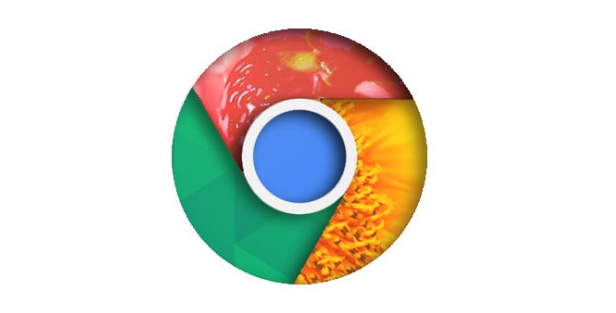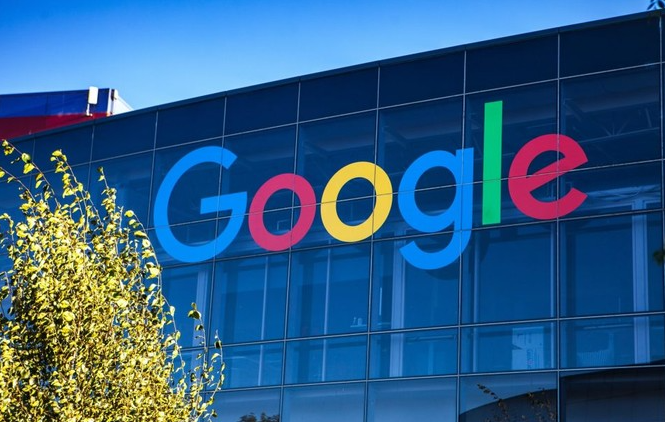Chrome浏览器下载速度慢的带宽调整技巧
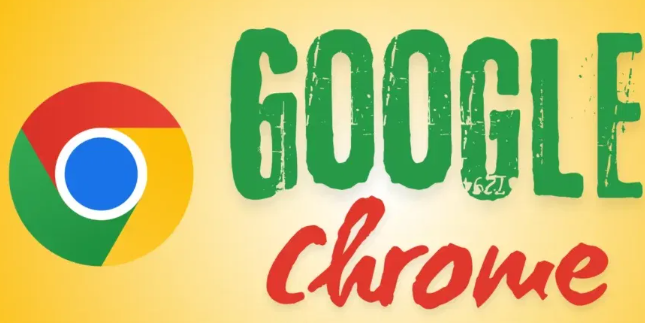
打开Chrome浏览器,在地址栏输入`chrome://flags`并按回车键进入实验功能页面。该界面包含多项高级设置参数,是优化下载性能的关键入口。
在搜索框中输入关键词“downloading”,快速定位到相关配置项。找到名为“Parallet download”的选项,将其状态从默认的Default修改为Enable。此操作将启用多线程下载模式,显著提升HTTP协议下的传输效率。完成设置后重启浏览器使更改生效。
若使用无线网络导致信号波动较大,建议切换至有线连接以获得更稳定的带宽支持。在同一局域网内,暂时断开其他设备的网络访问权限,确保当前设备独占可用带宽资源。通过命令提示符执行`ipconfig/flushdns`命令刷新DNS缓存,加快域名解析响应速度。
清理后台程序释放系统资源。关闭不必要的应用程序和服务进程,特别是那些占用大量CPU或内存的程序。定期整理硬盘存储空间,保证至少留有10GB以上的可用容量用于临时文件写入。进入浏览器设置菜单,选择“更多工具”下的“清除浏览数据”,勾选缓存图像和文件进行深度清理。
尝试更换下载源服务器。部分网站提供多个镜像站点供用户选择,优先挑选地理位置较近且负载较低的节点。避开晚间等网络高峰时段进行大文件下载,利用闲时带宽充足的特点提高传输速率。对于重要文件,可分多次分段下载以提高成功率。
通过上述步骤逐步操作,用户能够有效提升Chrome浏览器的下载速度并合理分配带宽资源。每次修改设置后建议立即测试效果,确保新的配置能够按预期工作。不同解决方法的组合使用可根据实际需求灵活调整实施顺序。
猜你喜欢